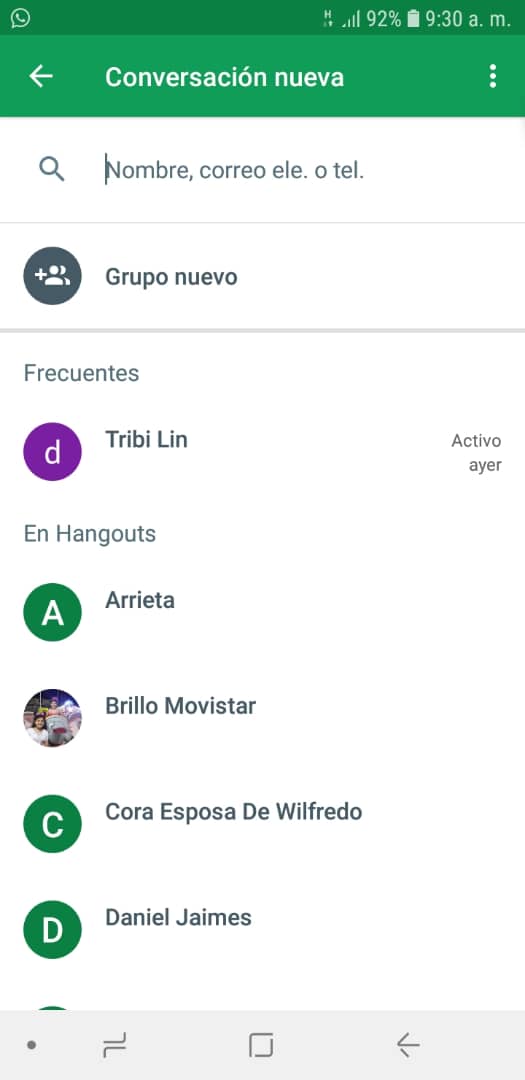¡Buenas! Supongo que el cambio de Google Talk a Google Hangouts te ha dejado muy confundido. Con el antiguo cliente GTalk, podría ver fácilmente quién estaba en línea, inactivo o desconectado. Con Google Hangouts, es un poco más difícil. Te mostrare la manera para que sepas si están conectados en Hangouts.
Normalmente, cuando alguien está en línea en Hangouts, debe haber un pequeño icono de la imagen de perfil de esa persona en la parte inferior de la pantalla, y cuando el icono es aburrido, o más incoloro, significa que esa persona actualmente no está conecta, pero si la vez que esta colorida si está conectada.
Hangouts no usa los puntos verdes o grises que Google Talk usó para identificar si alguien está en línea o fuera de línea. En su lugar, puede saber si un contacto está en línea o no si la imagen de su perfil es clara o está difuminada.
Una imagen de perfil descolorida significa que su contacto no está disponible, y una imagen clara significa que está en línea. Un inconveniente es que Hangouts no admite el estado "invisible" como lo hizo Google Talk.
- La conversación normalmente muestra un punto verde cuando la otra parte está en línea.
- Sin embargo, esto puede ser bloqueado por la otra persona y es posible que usted no pueda ver si está en línea o no.
- En general, los mensajes se enviarán una vez que la otra persona esté en línea; sin embargo, es posible que no pueda hacer un seguimiento de esto.
- Si estás desde la aplicación, puedes ir directo a un "Mensaje Nuevo" y verás que saldrá si está conectado o estuvo en línea hace determinado tiempo. Como te muestro en la imagen.
![IMG-20190117-WA0010.jpg]()
Si están en línea, tendrán un pequeño círculo verde junto a sus nombres. También puedes hacer clic en su conversación con ellos y en el banner superior de la ventana debe indicar cuánto tiempo ha pasado desde que se activaron.
Por supuesto, hay configuraciones de Hangouts que permiten a los usuarios elegir no revelar esa información. He cambiado mi Hangouts para que las personas no puedan ver cuándo estoy en línea o la última vez que lo hice.
Al usar el complemento de Google Chrome Hangouts en Windows, tiene algunos indicadores sobre el estado de un usuario.
- Los usuarios que están en línea y activos tendrán un punto verde al lado de su icono.
- Aquellos usuarios que no estén conectados, no las verás en tu lista de amigo con algún indicador.
- Sin embargo, si abres una ventana de chat, aparecerá un mensaje que te indicará que no están en Hangouts en este momento.
- De igual forma los inactivos pasara lo mismo, y no podrás observar si lo tienes conectado o no.
- Tendrá que abrir una ventana de chat para ver si la persona está en línea.
- La ventana aparecerá sin ningún tipo de indicación.
¿Qué pasa con los usuarios de Android? Bien por el momento lo siento, no parece haber una manera de saber si los usuarios, fuera de línea o en línea. La falta de indicadores claros en la lista de amigos ha sido una molestia para muchos usuarios en todas las versiones de Hangouts.
Esperemos que Google solucione este problema con una actualización en el futuro.